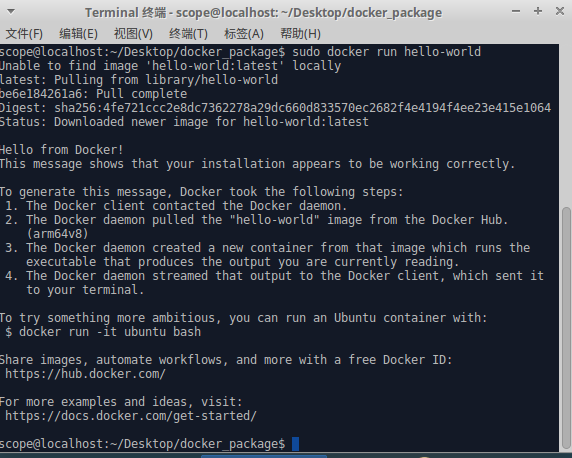5. 虚谷号和Docker¶
Docker是一个开源的应用容器引擎,在虚谷号上可以安装Docker。
5.1. Docker简介¶
Docker是一个开源的应用容器引擎,让开发者可以打包他们的应用以及依赖包到一个可移植的镜像中,然后发布到任何流行的 Linux或Windows机器上,也可以实现虚拟化。容器是完全使用沙箱机制,相互之间不会有任何接口。
由于运行Docker需要较大的内存和存储空间,虚谷号的创客版默认没有安装Docker。
5.2. Docker的安装¶
安装docker有两种方法,一种是使用存储库安装,一种是使用安装包安装
一、使用存储库安装的步骤:
1)升级更新apt包,打开终端输入:sudo apt-get update
2)安装软件包,允许apt通过HTTPS使用存储,终端输入:sudo apt-get install apt-transport-https ca-certificates curl gnupg-agent software-properties-common
3)添加docker的官方GPG密钥,终端输入:curl -fsSL https://download.docker.com/linux/ubuntu/gpg | sudo apt-key add -
4)设置稳定的存储库,终端输入:sudo add-apt-repository “deb [arch=arm64] https://download.docker.com/linux/ubuntu $(lsb_release -cs) stable”
5)更新apt包,终端输入:sudo apt-get update
6)安装最新版本的docker engine-community和containerd,终端输入:sudo apt-get install docker-ce docker-ce-cli containerd.io
7)至此,docker已经安装上,并且默认打开
二、使用安装包安装的步骤:
1)使用自己的电脑下载安装包docker_package.tar.gz,下载链接:https://pan.baidu.com/s/1MdAIQxuTE_HykRMaPTXoBw
2)将安装包移到虚谷号桌面,右击选择“在此解压”。
3)进入文件夹,右击空白处,选择“Open Terminal Here”输入命令:sudo apt-get install libseccomp2
4)继续输入命令:sudo dpkg -i containerd.io_1.2.10-3_arm64.deb docker-ce-cli_19.03.5_3-0_ubuntu-xenial_arm64.deb docker-ce_19.03.5_3-0_ubuntu-xenial_arm64.deb